آیا می خواهید FTP مانند مدیر فایل را در منطقه مدیر وردپرس خود اضافه کنید؟ مدیر فایل می تواند به شما کمک کند پیکربندی وردپرس ، مضامین ، افزونه ها و سایر پرونده ها را مستقیماً از داشبورد وردپرس خود ویرایش کنید. در این مقاله ، ما به شما نشان خواهیم داد که چگونه می توانید به راحتی FTP مانند مدیر فایل را در وردپرس اضافه کنید.
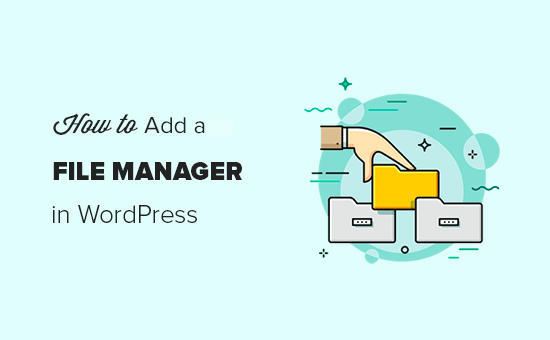
چرا شما به یک FTP مانند File Manager در وردپرس نیاز دارید؟ h4>
یک مدیر فایل در وردپرس به شما امکان می دهد فایل ها را در وب سایت وردپرس خود مستقیماً از منطقه مدیر وردپرس خود مدیریت کنید. مانند یک سرویس گیرنده FTP مبتنی بر وب به شما امکان می دهد با یک کاربر ساده فایل ها را مرور و مدیریت کنید رابط.
پیشنهاد ما این است که همیشه از سرویس گیرنده FTP با استفاده از پروتکل های SSH یا SFTP برای انتقال ایمن پرونده های وردپرس.
با این وجود ، یک مدیر فایل زمانی که به FTP یا cPanel دسترسی ندارید ، مفید است > وب سایت شما این کار مشابه یک سرویس گیرنده FTP است ، بنابراین می توانید پیکربندی وردپرس و سایر پرونده ها را ویرایش ، پیش نمایش ، بارگذاری و بارگیری کنید.
با این گفته ، بیایید نگاهی بیندازیم که چگونه می توان به راحتی FTP مانند مدیر فایل را در وردپرس اضافه کرد.
آموزش فیلم h4>
اگر نمی خواهید آموزش فیلم را تماشا کنید ، می توانید نسخه متن زیر را بخوانید:
افزودن FTP مانند File Manager در وردپرس h4>
اولین کاری که باید انجام دهید نصب و فعال سازی مدیر پرونده . برای جزئیات بیشتر ، به راهنمای گام به گام ما در نحوه نصب افزونه وردپرس .
پس از فعال شدن ، افزونه مورد جدیدی از منو با عنوان “WP File Manager” را در نوار کناری مدیر وردپرس اضافه می کند. با کلیک بر روی آن ، برنامه مدیریت پرونده راه اندازی می شود که فایل ها و پوشه های وردپرس شما را نشان می دهد.
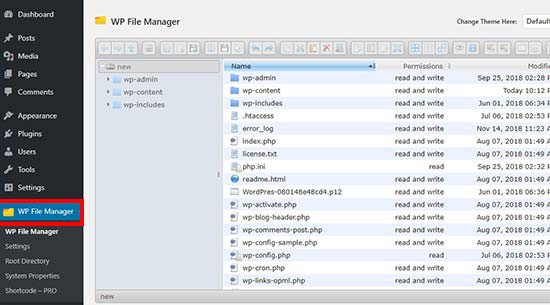
می توانید تنظیمات را در نوار ابزار بالای قسمت پرونده ها پیدا کنید. این نوار ابزار مشابه تنظیمات موجود در سرویس گیرنده FTP است. به شما امکان می دهد پرونده ها یا پوشه ها را پیش نمایش ، ویرایش ، بارگذاری ، بارگیری و حذف کنید.
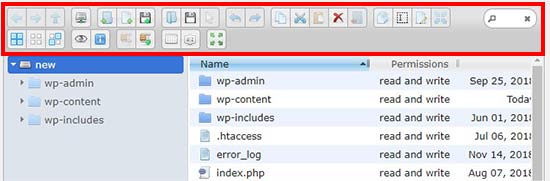
برای انجام عملی می توانید یک پرونده را انتخاب کرده و گزینه موجود در نوار ابزار را انتخاب کنید.
پوشه ها به همان روشی که در هر سرویس گیرنده FTP مدرن کار می کنند ، کار خواهند کرد. برای باز کردن و مشاهده محتوای آن می توانید روی هر پوشه کلیک کنید.
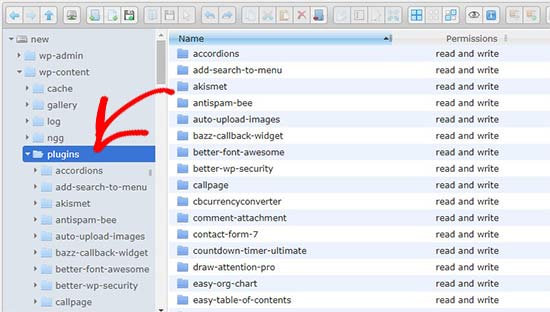
با استفاده از گزینه menu toolbar می توانید هر فایلی را ویرایش کنید. این پرونده در یک پنجره بازشو باز می شود ، بنابراین می توانید تغییراتی ایجاد کنید و آن را ذخیره کنید.
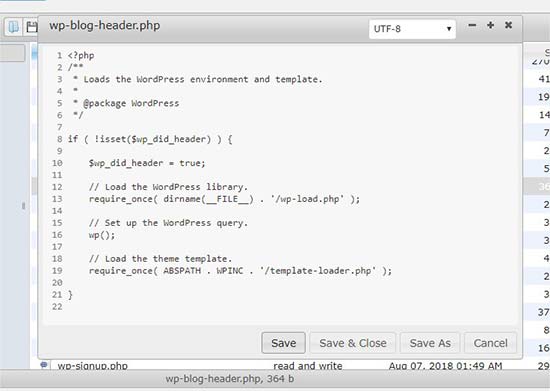
اگر نمی خواهید در پرونده تغییراتی ایجاد کنید ، می توانید برای دیدن کد روی گزینه پیش نمایش کلیک کنید.
می توانید به پرونده های رسانه ای در پوشه wp-content »uploads) دسترسی پیدا کنید. گزینه “Upload Files” در نوار ابزار به شما امکان می دهد چندین تصویر را با 1 کلیک بارگذاری کنید. همچنین می توانید فایل های zip را بارگذاری کرده و در مدیر پرونده استخراج کنید.
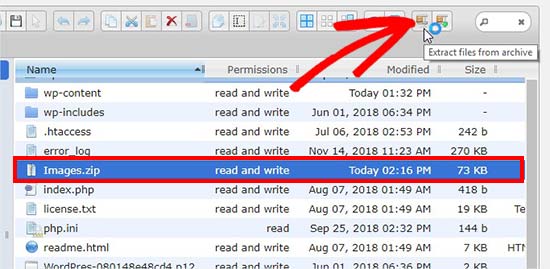
این همه است. امیدواریم این مقاله به شما کمک کند یاد بگیرید چگونه می توانید FTP مانند مدیر فایل را در وردپرس اضافه کنید. همچنین ممکن است بخواهید راهنمای ما را در ترفندهای مفید پیکربندی وردپرس که ممکن است از آنها اطلاع نداشته باشید .
اگر این مقاله را دوست داشتید ، لطفاً در کانال YouTube برای آموزش های ویدئویی وردپرس. همچنین می توانید ما را در Twitter و فیس بوک .
منبع:
https://www.wpbeginner.com/plugins/how-to-add-a-ftp-like-file-manager-in-wordpress-with-wp-file-manager/.
